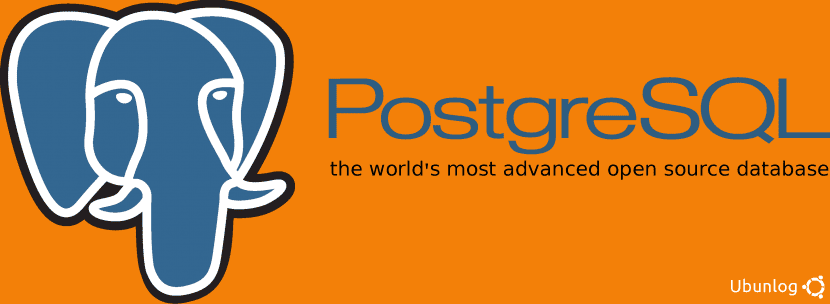
PostgreSQL est un système de gestion de base de données gratuit sous la licence du même nom, qui prend également en charge les procédures stockées dans des langages tels que Java, C ++, Ruby, Python Perl ...
Décider d'utiliser MySQL ou PostgreSQL peut être un dilemme. Il semble que le premier soit un peu plus rapide que le second, mais le second, étant gratuit, est beaucoup plus dense en termes de fonctionnalités. Par conséquent, dans Ubunlog nous voulons vous apprendre comment télécharger, installer y préparer PostgreSQL pour une utilisation dans Ubuntu (ou toute autre distribution Linux) de la manière la plus simple possible.
Installer PostgreSQL
Pour l'installer, nous devons ajouter un nouveau référentiel à notre liste de référentiels. Nous pouvons le faire facilement en ajoutant une ligne à notre sources.list avec le référentiel en question. Pour cela, nous exécutons:
sudo sh -c 'echo «deb http: // apt.postgresql.org / pub / repos / apt /` lsb_release -cs`-pgdg main »>> /etc/apt/sources.list.d/pgdg.list'
Maintenant nous devons télécharger la clé GPG afin qu'apt puisse vérifier la validité des packages que nous avons téléchargés à partir du référentiel précédent. Nous exécutons:
wget -q https://www.postgresql.org/media/keys/ACCC4CF8.asc -O - | sudo apt-key ajouter -
Puis nous mettons à jour les référentiels:
sudo apt-get update
Et pour finir, nous installons les packages PostgreSQL correspondant:
SUDO APT-GET INSTALLER PostgreSql PostgreSql-Contrib
Préparer PostgreSQL à l’utilisation
Pour commencer à utiliser PostgreSQL, nous devons d'abord connectez-nous à votre serveur. Pour ce faire, lors de l'installation de PostgreSQL, nous avons en fait a créé un utilisateur système nommé "postgres". Cet utilisateur dispose des privilèges d'administration de base de données PostgreSQL, donc la première étape est connectez-vous avec cet utilisateur:
sudo su - postgres
Maintenant nous devons démarrer le terminal PostgreSQL pour vous connecter au serveur de base de données. Pour ce faire, nous exécutons 'psql' et nous nous enregistrons pour se connecter au serveur.
psql
Si nous voulons jeter un oeil à la lien oa la version que nous avons de PostgreSQL, nous pouvons exécuter la commande suivante:
postgres- # \ conninfo
Enfin, pour se déconnecter du serveur à partir de la base de données, nous pouvons le faire en exécutant ce qui suit:
postgres- # \ q
sortie
Notez que la commande «exit» est exécutée pour quitter la session que nous avions commencé au début sous l'utilisateur «postgres».
Si vous avez eu des problèmes lors de l'installation ou de la préparation de PostgreSQL, veuillez les laisser dans la section commentaires et nous ferons de notre mieux pour vous aider. À la prochaine.
Avec la première ligne de commande, j'obtiens ce qui suit
"Deb: 1:" deb: 'echo: not found
excellent frère